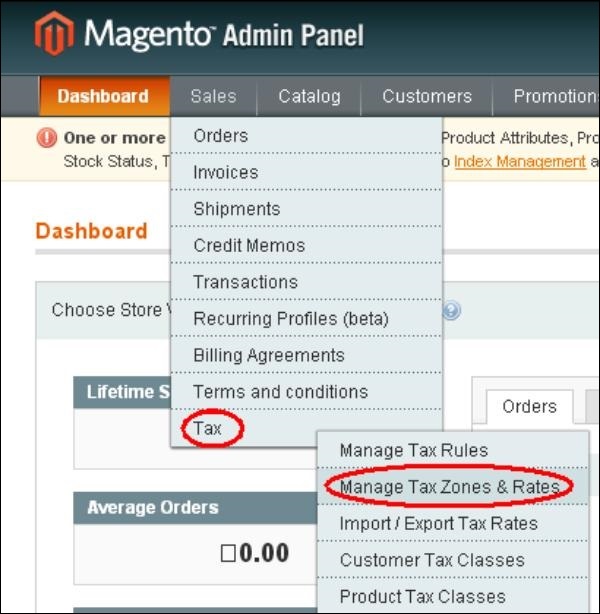Magento - Pajak Pengaturan
Magento memungkinkan untuk mengatur kelas pajak dan tarif pajak yang berbeda, dan menyatukannya ke dalam aturan pajak. Anda juga dapat menentukan kelas pajak produk dan menetapkannya ke produk. Aturan perpajakan adalah kombinasi dari kelas pajak produk, kelas pajak pelanggan, tarif pajak, alamat pengiriman dan jumlah pembelian.
Langkah-langkah berikut menjelaskan cara menambahkan dan mengelola kelas pajak di Magento.
Step 1 - Masuk ke panel admin Magento Anda.
Step 2 - Pergi ke Sales menu → Tax dan klik Product Tax Classes pilihan.
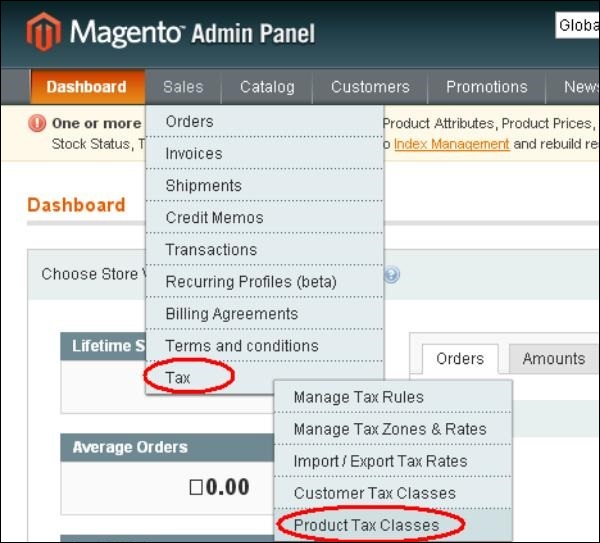
Step 3- Kelas produk adalah jenis produk yang akan dibeli. Ini mencakup dua kelas pajak produk:Taxable Goods dan Shipping. Untuk menambahkan kelas pajak produk baru, klikAdd New tombol seperti yang ditunjukkan pada layar berikut.

Step 4 - Sekarang masukkan nama untuk kelas pajak produk Anda di Class Name kotak dan klik pada Save Class tombol di pojok kanan atas.

Atur Tarif Pajak
Tarif pajak adalah kombinasi dari zona pajak (seperti negara, negara bagian, atau kode pos) dan persentase. Anda dapat mengatur tarif pajak seperti yang ditunjukkan pada langkah-langkah berikut.
Step 1 - Masuk ke Panel Admin Magento.
Step 2 - Pergi ke Sales menu → Tax dan klik Manage Tax Zones & Rates pilihan.
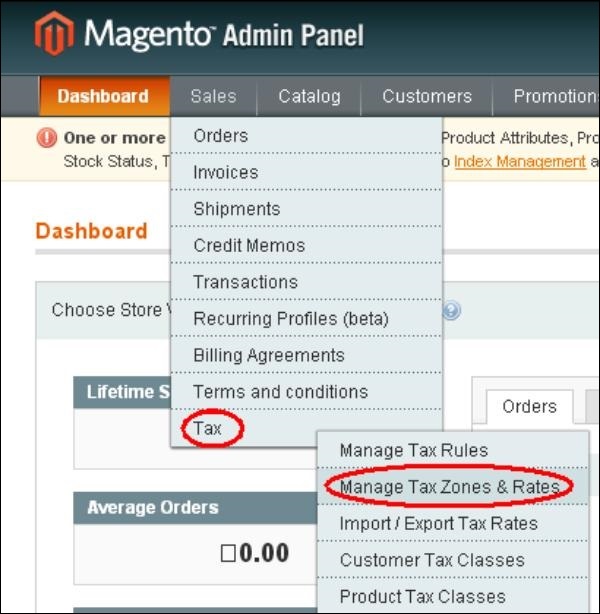
Step 3 - Di bawah Manage Tax Rates jendela, klik pada Add New Tax Rate tombol.

Step 4 - Ini memberikan beberapa opsi seperti -
Tax Identifier bidang menentukan judul tarif pajak yang baru dibuat.
Country and Statekolom menjelaskan negara dan negara bagian yang menerapkan pajak tertentu. Anda dapat memilih negara dan negara bagian dari opsi dropdown yang diberikan.
Zip/Postadalah field range (diatur ke Ya) yang menyediakan dua field, yaitu Range From dan Range To . Bidang ini menunjukkan awal dan akhir rentang kode pos.
Rate Percent menentukan persentase tarif pajak.
Setelah menyelesaikan pengaturan, klik Save Rate tombol.
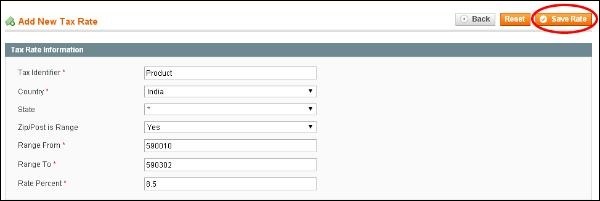
Siapkan Aturan Pajak
Aturan pajak adalah entitas yang menggabungkan kelas pajak produk, kelas pajak pelanggan, dan tarif pajak. Tanpa menyiapkan aturan pajak, pajak tidak akan diterapkan. Ini menentukan bagaimana pajak akan diterapkan pada setiap pesanan yang ditempatkan di toko.
Langkah-langkah berikut menjelaskan cara menambahkan aturan pajak untuk produk di Magento -
Step 1 - Masuk ke Panel Admin Magento Anda.
Step 2 - Pergi ke Sales menu → Tax dan klik Manage Tax Rules pilihan.
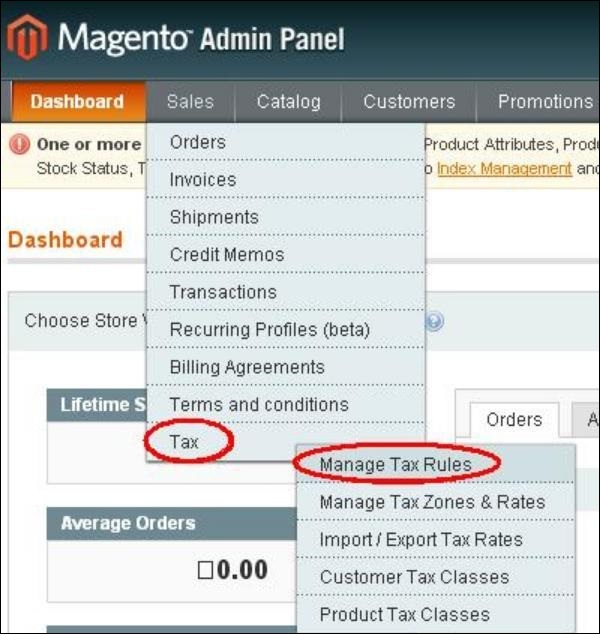
Step 3 - Untuk menambahkan aturan pajak baru, klik Add New Tax Rule tombol di pojok kanan atas.

Step 4 - Berisi beberapa pengaturan seperti -
Name bidang menentukan nama untuk aturan pajak
Customer Tax Class field menampilkan daftar kelas pajak pelanggan yang telah Anda buat
Product Tax Class field menampilkan daftar kelas pajak produk yang telah Anda buat
Tax Rate bidang memilih tarif pajak yang ingin Anda terapkan ke aturan ini
Priority menentukan kapan pajak harus diterapkan ke aturan pajak lainnya
Sort Order bidang menampilkan urutan aturan pajak harus ditampilkan
Setelah menyelesaikan pengaturan, klik Save Rule tombol.
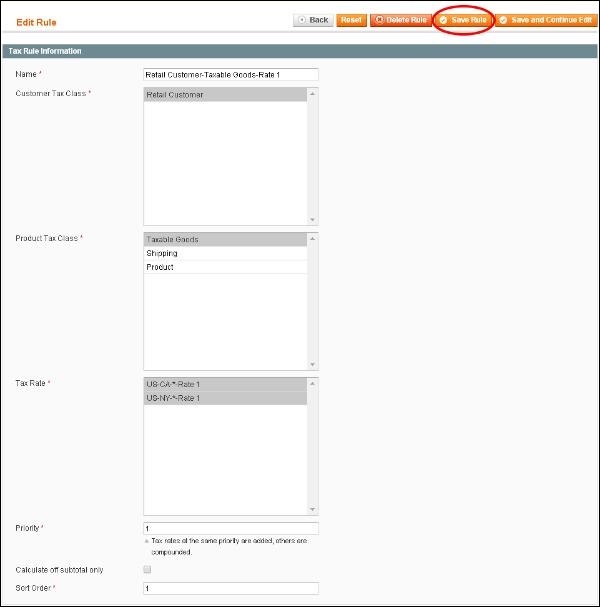
Tarif Pajak Impor / Ekspor
Magento memberikan dukungan untuk mengekspor dan mengimpor tarif pajak ke toko web. Anda dapat mengatur pengaturan persentase pajak yang berbeda untuk setiap kode pos yang berbeda. Anda dapat mengedit tarif di excel dan mengimpornya kembali.
Langkah-langkah berikut menjelaskan cara mengimpor / mengekspor tarif pajak di Magento -
Step 1 - Masuk ke Panel Admin Magento Anda.
Step 2 - Pergi ke Sales menu → Tax dan klik Import/Export Tax Rates pilihan.
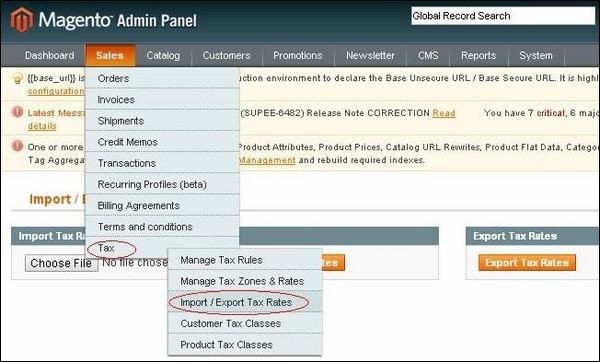
Step 3 - Ini akan menampilkan jendela seperti yang ditunjukkan pada layar berikut.
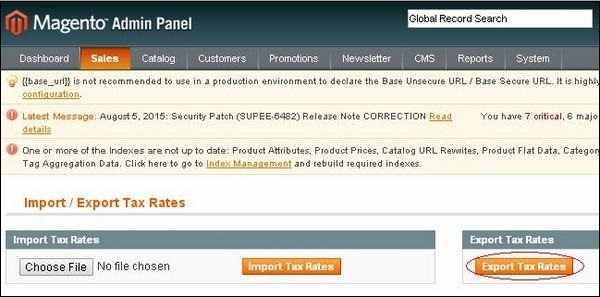
Step 4 - Saat Anda mengeklik Export Tax Rates tombol, itu akan mengunduh file seperti yang ditunjukkan pada layar berikut.
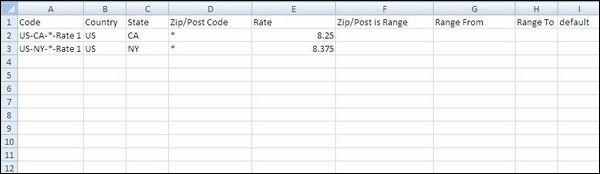
Spreadsheet mencakup kolom Kode, Negara, Negara Bagian, Kode Pos / Pos, Tarif, Zip / Pos adalah Rentang, Rentang Dari, Rentang Ke, dan Default. Misalnya, saat memasang Magento, ada satu tarif pajak untuk New York. ItuUS-NY-*-Rate 1 artinya tarif pajak nomor 1 untuk New York yaitu 8,375 persen.
Step 5 - Anda dapat mengedit file dan mengimpor tarif pajak ke toko Magento Anda dengan mengunjungi Sales menu → Tax dan klik Import/Export Tax Rates pilihan.
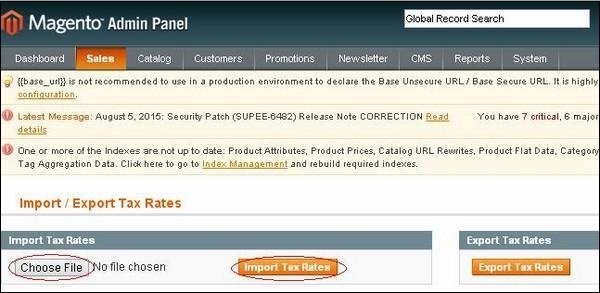
Klik pada Choose File untuk mencari file CSV dari komputer Anda dan klik Import Tax Rates tombol.
Step 6 - Pada menu Admin, buka Sales menu → Tax dan klik Manage Tax Zones & Ratespilihan. Data yang diimpor muncul seperti yang ditunjukkan di layar berikut.